Wie zählt man die Anzahl der eindeutigen Zeilen (Kombinationen mehrerer Spalten) in Excel?
Sie kennen sich möglicherweise damit aus, die eindeutigen Zellen in einer Spalte in Excel zu zählen. Haben Sie jedoch eine Idee, wie Sie schnell die Anzahl der eindeutigen Zeilen oder die Anzahl der eindeutigen Kombinationen mehrerer Spalten in Excel zählen können? Es gibt einige einfache Lösungen:
Zählen der Anzahl eindeutiger Zeilen/Kombinationen mehrerer Spalten mit Formeln
Zählen der Anzahl eindeutiger Zeilen/Kombinationen mehrerer Spalten mit Kutools für Excel
Zählen der Anzahl eindeutiger Zeilen/Kombinationen mehrerer Spalten mit Formeln
Diese Methode stellt zwei Formeln vor, um die Gesamtanzahl der eindeutigen Zeilen oder Kombinationen mehrerer Spalten mit den folgenden Schritten zu zählen.
1. Wählen Sie eine leere Zelle neben den Spalten aus, in denen Sie eindeutige Zeilen zählen möchten, zum Beispiel Zelle E2, und geben Sie die Formel =A2&B2&C2 ein. Ziehen Sie dann das AutoFill-Handle der Zelle nach unten in den gewünschten Bereich.
Hinweis: In der obigen Formel ist A2 das erste Datum der ersten Spalte, B2 das erste Datum der zweiten Spalte und C2 das erste Datum der dritten Spalte. Um eine weitere Spalte, zum Beispiel eine weitere Spalte D, zu kombinieren, ändern Sie die Formel in =A2&B2&C2&D2.
Danach werden die Spalten zu einer kombiniert. Siehe Screenshot:

2. Wählen Sie eine leere Zelle aus, in der Sie die Gesamtanzahl der eindeutigen Zeilen platzieren möchten, und geben Sie die Formel =SUMME(1/ZÄHLENWENN(E2:E20;E2:E20)) ein (E2:E20 ist die neue Kombinationsspalte, die wir im ersten Schritt erhalten haben), und drücken Sie dann gleichzeitig die Tasten Strg + Umschalt + Eingabetaste. Siehe Screenshot:

Die Gesamtanzahl aller eindeutigen Zeilen oder Kombinationen mehrerer Spalten wird dann in die ausgewählte Zelle eingefügt. Siehe Screenshot:
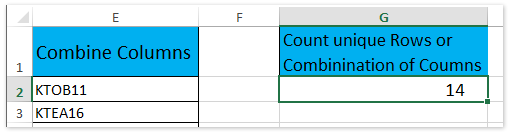
Zählen der Anzahl eindeutiger Zeilen/Kombinationen mehrerer Spalten mit Kutools für Excel
Wenn Sie Kutools für Excel installiert haben, können Sie dessen Funktion „Duplikate & Eindeutige Zellen auswählen “ anwenden, um ganz einfach die Anzahl der eindeutigen Zeilen oder Kombinationen mehrerer Spalten zu zählen.
Kutools für Excel - Mit über 300 essenziellen Tools für Excel. Nutzen Sie dauerhaft kostenlose KI-Funktionen! Laden Sie es jetzt herunter!
1. Wählen Sie die Spalten aus (ignorieren Sie den Spaltenkopf, falls nötig), in denen Sie die eindeutigen Zeilen zählen möchten, und klicken Sie auf Kutools > Auswählen > Duplikate & Eindeutige Zellen auswählen. Siehe Screenshot:
2. Aktivieren Sie im geöffneten Dialogfeld „Duplikate & Eindeutige Zellen auswählen“ die Option „ Eindeutige Werte“ oder „Alle eindeutigen Werte (Erster Duplikat eingeschlossen)“, je nach Bedarf, im Abschnitt Regel, und klicken Sie dann auf die Schaltfläche OK. Siehe Screenshot:

Wenn Sie die Option „Alle eindeutigen Werte (Erster Duplikat eingeschlossen)“ auswählen, wird ein Dialogfeld angezeigt, das zeigt, wie viele eindeutige Zeilen einschließlich der ersten Duplikatzeilen ausgewählt wurden, wie im folgenden Screenshot dargestellt:

Wenn Sie die Option „Eindeutige Werte“ auswählen, wird ein Dialogfeld angezeigt, das zeigt, wie viele eindeutige Zeilen ausgewählt wurden, wie im folgenden Screenshot dargestellt:

3. Klicken Sie auf die Schaltfläche OK, um das Dialogfeld zu schließen.
Kutools für Excel - Verleihen Sie Excel mit über 300 essenziellen Tools einen echten Schub. Nutzen Sie dauerhaft kostenlose KI-Funktionen! Holen Sie es sich jetzt
Verwandte Artikel:
Die besten Produktivitätstools für das Büro
Stärken Sie Ihre Excel-Fähigkeiten mit Kutools für Excel und genießen Sie Effizienz wie nie zuvor. Kutools für Excel bietet mehr als300 erweiterte Funktionen, um die Produktivität zu steigern und Zeit zu sparen. Klicken Sie hier, um die Funktion zu erhalten, die Sie am meisten benötigen...
Office Tab bringt die Tab-Oberfläche in Office und macht Ihre Arbeit wesentlich einfacher
- Aktivieren Sie die Tabulator-Bearbeitung und das Lesen in Word, Excel, PowerPoint, Publisher, Access, Visio und Project.
- Öffnen und erstellen Sie mehrere Dokumente in neuen Tabs innerhalb desselben Fensters, statt in neuen Einzelfenstern.
- Steigert Ihre Produktivität um50 % und reduziert hunderte Mausklicks täglich!
Alle Kutools-Add-Ins. Ein Installationspaket
Das Kutools for Office-Paket bündelt Add-Ins für Excel, Word, Outlook & PowerPoint sowie Office Tab Pro und ist ideal für Teams, die mit mehreren Office-Anwendungen arbeiten.
- All-in-One-Paket — Add-Ins für Excel, Word, Outlook & PowerPoint + Office Tab Pro
- Ein Installationspaket, eine Lizenz — in wenigen Minuten einsatzbereit (MSI-kompatibel)
- Besser gemeinsam — optimierte Produktivität in allen Office-Anwendungen
- 30 Tage kostenlos testen — keine Registrierung, keine Kreditkarte erforderlich
- Bestes Preis-Leistungs-Verhältnis — günstiger als Einzelkauf der Add-Ins